在数字化时代,我们的个人电脑不仅是工作和娱乐的中心,也承载着大量的个人信息和敏感数据,随着时间的推移,这些设备可能会因为系统缓慢、软件冲突或仅仅是为了升级而变得需要重置,对于Lenovo用户而言,了解如何执行一次干净的恢复出厂设置,是维护设备性能和保护隐私的重要步骤,本文将详细指导您完成Lenovo电脑的恢复出厂设置过程,确保您的设备回到最佳状态。
为什么要进行恢复出厂设置?
-
性能提升:长期使用后,系统文件累积、软件残留可能导致电脑运行缓慢,恢复出厂设置可以清除这些不必要的文件,让系统焕然一新。
-
解决兼容性问题:随着软件更新换代,旧版操作系统可能不再兼容新软件,恢复出厂设置并重新安装操作系统能解决这类问题。
-
安全考虑:如果您打算出售或赠送您的Lenovo电脑,恢复出厂设置可以确保所有个人信息被彻底删除,保护隐私安全。
-
准备升级:有时,为了安装最新的操作系统或硬件驱动,需要先进行恢复出厂设置,以确保环境干净。
开始前的准备工作
-
备份重要数据:在进行任何形式的重置之前,最重要的是备份您的重要文件、照片、文档等,以防丢失。
-
断开所有外部设备:包括USB驱动器、外接硬盘、打印机等,除非它们对恢复过程至关重要(如用于备份)。
-
确认电源充足:确保电脑电池充满电或直接插电操作,避免中途断电导致数据丢失。
恢复出厂设置的具体步骤(以Windows系统为例)
使用设置应用
-
打开设置:点击屏幕左下角的“开始”按钮,选择“设置”(齿轮图标)。
-
进入更新与安全:在设置窗口中,找到并点击“更新与安全”。
-
选择恢复选项:在左侧菜单栏中,点击“恢复”。
-
开始重置此电脑:在“重置此电脑”部分,点击“开始”按钮,选择“保留我的文件”或“删除所有内容”,前者仅重置系统不影响个人文件,后者则更彻底但耗时较长。
-
遵循提示完成:按照屏幕上的指示操作,可能需要多次重启,请耐心等待直至看到初始设置界面。
通过控制面板
-
打开控制面板:搜索“控制面板”并打开。
-
系统与安全:选择“系统与安全”,然后点击“查找并修复计算机问题”。
-
其他疑难解答:在弹出的对话框中,选择“其他疑难解答”。
-
重置此电脑:从列表中选择“重置此电脑”,后续步骤同上。
注意事项
-
时间消耗:恢复出厂设置是一个较为耗时的过程,请预留足够的时间。
-
网络连接:如果选择“云下载”来重新安装操作系统,则需要稳定的互联网连接。
-
激活密钥:如果您的Windows是通过购买获得的,记得备份激活密钥,以便重置后重新激活。
通过上述步骤,您可以有效地将Lenovo电脑恢复到出厂状态,无论是为了提升性能、解决兼容性问题还是出于安全考虑,重要的是在整个过程中保持耐心,并确保所有重要数据都已妥善备份,希望这篇指南能帮助您顺利完成这一过程,让您的Lenovo电脑重获新生!

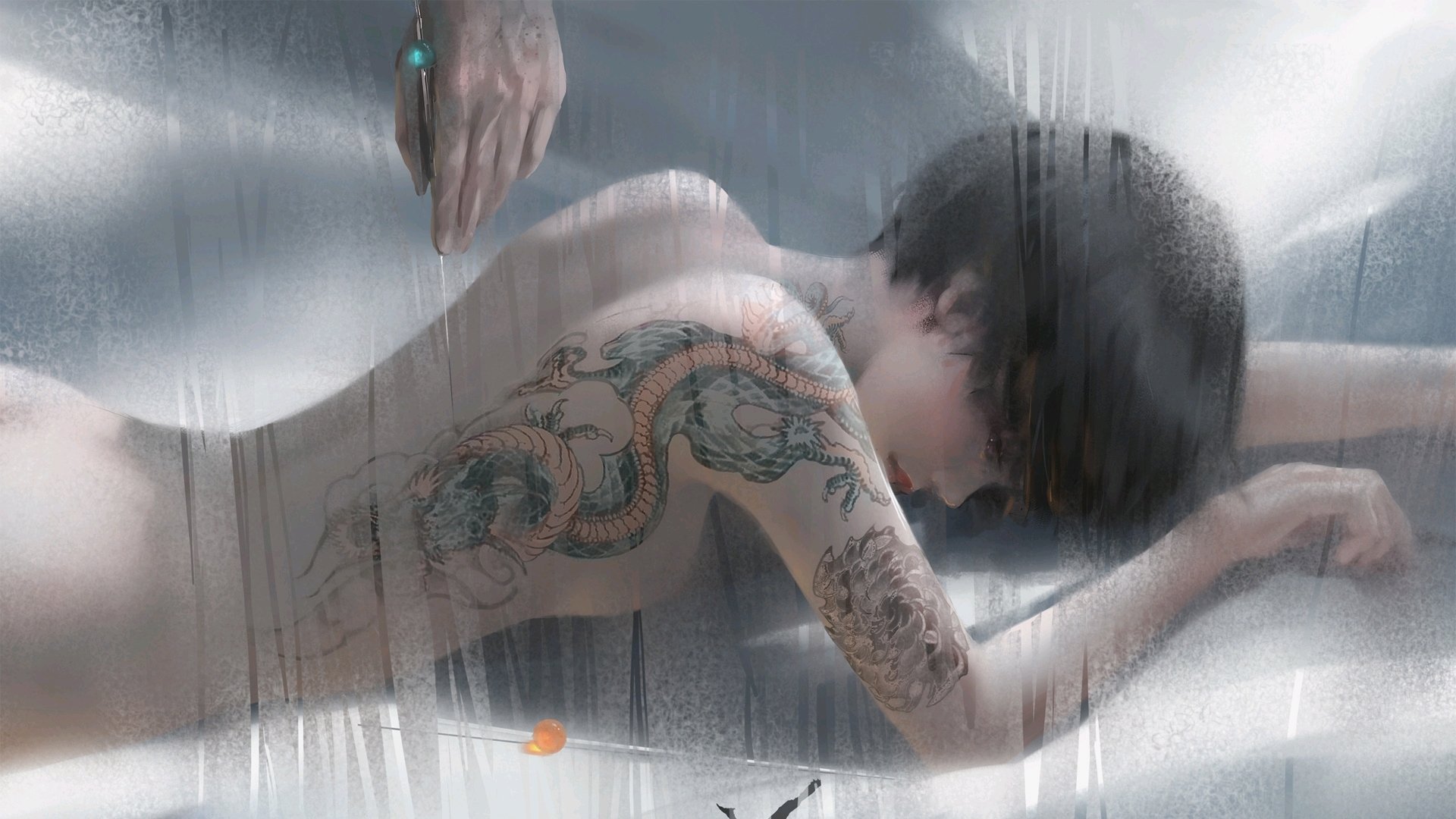











 京公网安备11000000000001号
京公网安备11000000000001号 鲁ICP备16037850号-3
鲁ICP备16037850号-3
还没有评论,来说两句吧...